Win10复制粘贴失灵?别急,这里有妙招解决!
作者:佚名 来源:未知 时间:2024-11-11
当Win10系统的复制粘贴功能失效时,无疑会给用户带来诸多不便。无论是工作、学习还是日常生活,复制粘贴功能都是电脑操作中不可或缺的一部分。然而,面对这一问题,我们不必过于焦虑,因为有多种方法可以尝试解决。下面将详细介绍一些常见且有效的解决策略,帮助您重新找回Win10系统的复制粘贴功能。
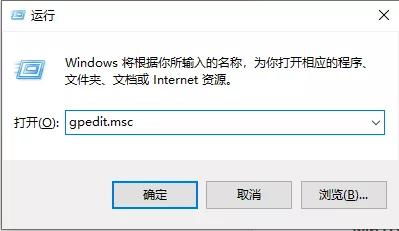
首先,当复制粘贴功能失效时,我们需要检查系统资源的使用情况。如果您的电脑资源已经非常紧张,如CPU使用率过高或内存占用过大,那么可能会影响系统的正常运行,包括复制粘贴功能。此时,您可以尝试关闭一些不必要的程序,释放系统资源。如果资源紧张的情况依然存在,不妨考虑重启电脑,以清除内存中的临时数据和恢复系统的正常运行状态。
接下来,病毒或恶意软件的感染也是导致复制粘贴功能失效的常见原因。这些恶意程序可能会破坏系统文件或禁用系统功能,从而影响复制粘贴操作的执行。因此,建议您定期使用可靠的杀毒软件对系统进行全面扫描,清除潜在的威胁。如果系统文件已被破坏,您可以尝试运行系统文件检查器(SFC)来修复受损的文件。在命令提示符中输入“sfc /scannow”命令,系统将自动扫描并修复受保护的系统文件。
除了病毒和恶意软件的干扰,权限问题也可能导致复制粘贴功能无法使用。特别是在个人电脑上,如果您的账户没有管理员权限,那么可能会无法使用一些需要更高权限才能执行的功能。此时,您可以尝试联系电脑的管理员,申请提升您的账户权限。同时,如果电脑管理员出于安全考虑禁用了某些功能,您也需要与管理员沟通,了解是否可以解除这些限制。
另外,剪贴板的问题也是导致复制粘贴功能失效的一个重要原因。剪贴板是系统中用于临时存储复制内容的区域,如果剪贴板被其他程序占用或损坏,那么复制粘贴功能将无法正常工作。此时,您可以尝试清空剪贴板中的内容,然后重新进行复制粘贴操作。如果问题依旧存在,您可以检查剪贴板历史记录功能是否已启用。在Win10系统中,您可以通过“设置”应用程序中的“系统”选项找到“剪贴板”设置,并确保“剪贴板历史记录”开关处于打开状态。
此外,第三方软件的冲突也可能导致复制粘贴功能失效。某些程序可能会干扰系统的正常操作,导致复制粘贴功能无法正常使用。为了排除这种可能性,您可以尝试在安全模式下启动计算机。在安全模式下,系统将只加载最基本的驱动程序和服务,从而排除第三方软件的干扰。如果在安全模式下可以正常使用复制粘贴功能,那么很可能是某个安装的程序引起的问题。此时,您可以逐一卸载最近安装的软件,以找出并解决问题。
除了上述方法外,您还可以尝试重启资源管理器来解决复制粘贴功能失效的问题。资源管理器是Windows系统中负责管理文件和文件夹的程序,如果资源管理器出现问题,那么可能会影响到文件的复制粘贴操作。此时,您可以通过任务管理器找到并重启资源管理器。具体操作为:在任务栏上右键点击,选择“任务管理器”,然后在“进程”选项卡中找到“Windows 资源管理器”并右键点击,选择“重新启动”。
如果上述方法都无法解决问题,那么可能是系统本身存在某些问题。此时,您可以考虑更新Windows系统和相关驱动程序到最新版本。Microsoft会定期发布系统更新,以修复已知的问题并提高系统的性能。您可以通过“设置”应用程序中的“更新和安全”选项来检查并安装最新的系统更新。同时,确保您的硬件设备驱动程序也是最新版本,因为过时的驱动程序可能会导致与系统的兼容性问题。
此外,还有一些其他的小技巧可以帮助您解决复制粘贴功能失效的问题。例如,您可以尝试使用键盘快捷键(如Ctrl+C复制和Ctrl+V粘贴)来执行复制粘贴操作,以排除鼠标右键或鼠标本身的问题。另外,如果剪贴板已经满了,您可以尝试删除一些旧的剪贴板内容或将其保存到其他地方,以腾出空间用于新的复制操作。
综上所述,当Win10系统的复制粘贴功能失效时,我们可以通过多种方法来尝试解决问题。从检查系统资源使用情况、扫描病毒和恶意软件、申请管理员权限、清空剪贴板内容、重启资源管理器、更新系统和驱动程序等方面入手,逐步排查并解决问题。同时,我们也需要保持对系统的关注和维护,以确保其始终处于最佳的运行状态。希望以上内容能够帮助您重新找回Win10系统的复制粘贴功能,让您的电脑使用更加便捷高效。
- 上一篇: 如何轻松取消咪咕音乐视频彩铃业务?
- 下一篇: 轻松学会:海尔洗衣机的正确使用方法
































